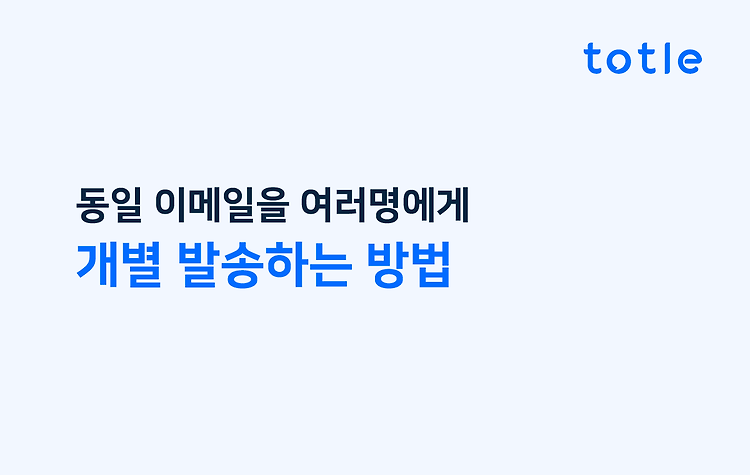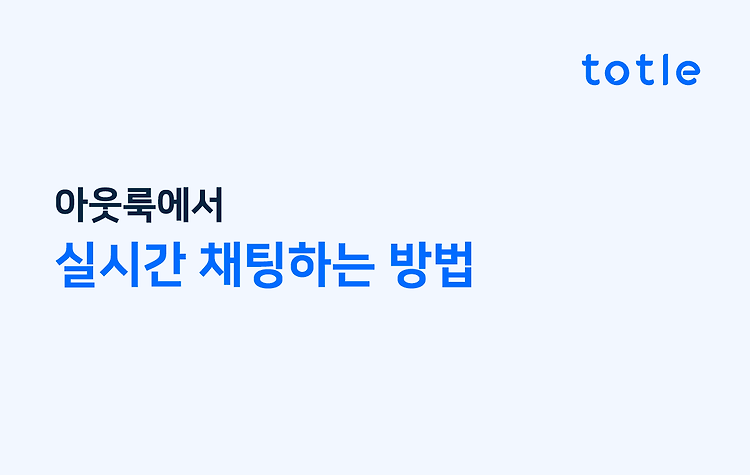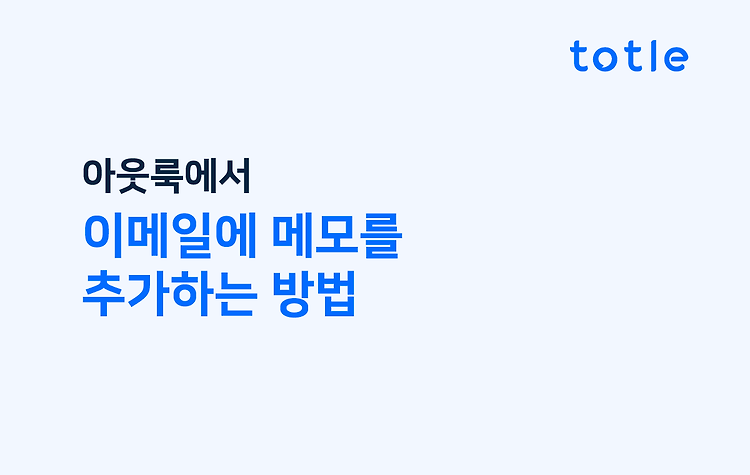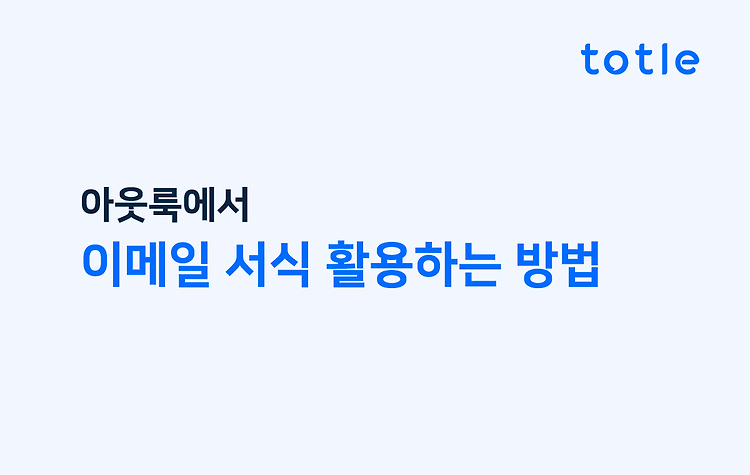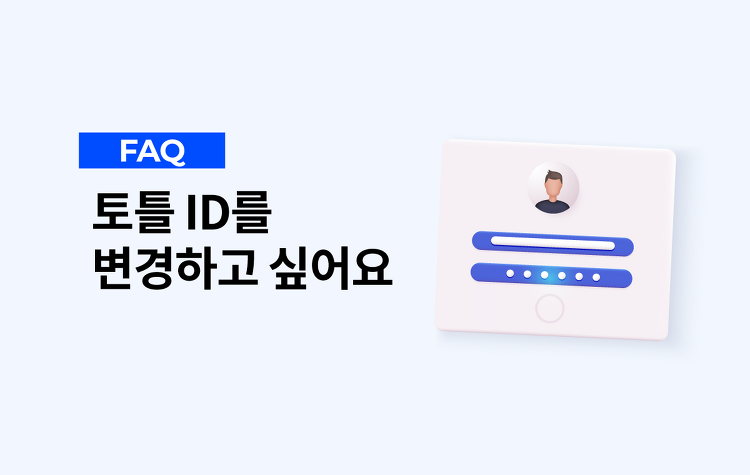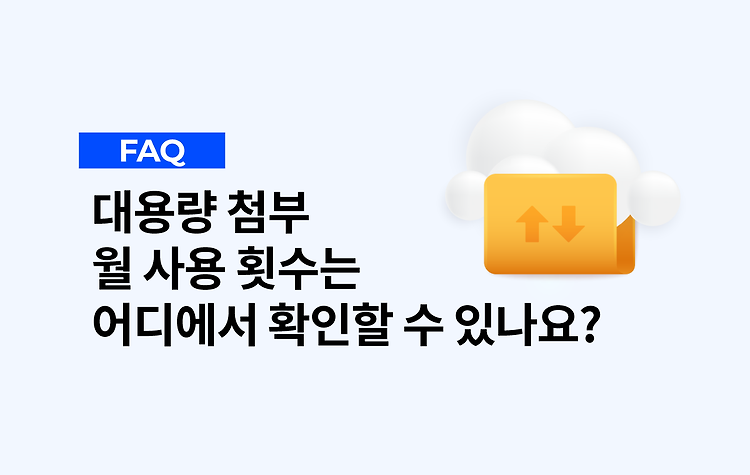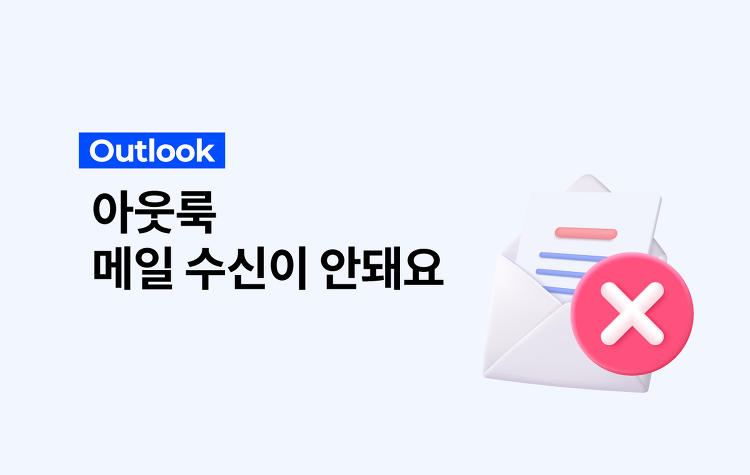동일 이메일을 여러명에게 발송해야 하는 일이 많으신가요? 영업, 마케팅 혹은 인사부에서 일하고 계신가요? 아마 똑같은 내용의 이메일을 여러명의 수신인에게 발송해야 할 일이 많을 것입니다. 이 업무를 단순히 처리하면 아웃룩에서 받는사람에 이메일을 전송하려는 모든 수신인들을 입력해 이메일을 발송하면 됩니다. 하지만 수신자들에게 받아보는 수신인 정보를 노출하지 않고 이메일을 보내야 할 경우에는 이 방법을 사용할 수 없습니다. 특히 수천명에 달하는 불합격자 정보를 통보해야 하는 인사부의 경우 개별 수신인의 개인정보를 노출하지 않고 이메일을 보내는 일이 무엇보다 중요합니다. 수신인의 정보를 노출하지 않고 이메일을 전송해야 할 때, 여러분들은 어떤 방법을 활용해 이메일을 전송하고 계신가요? 아마 많은 분들이 수신인..